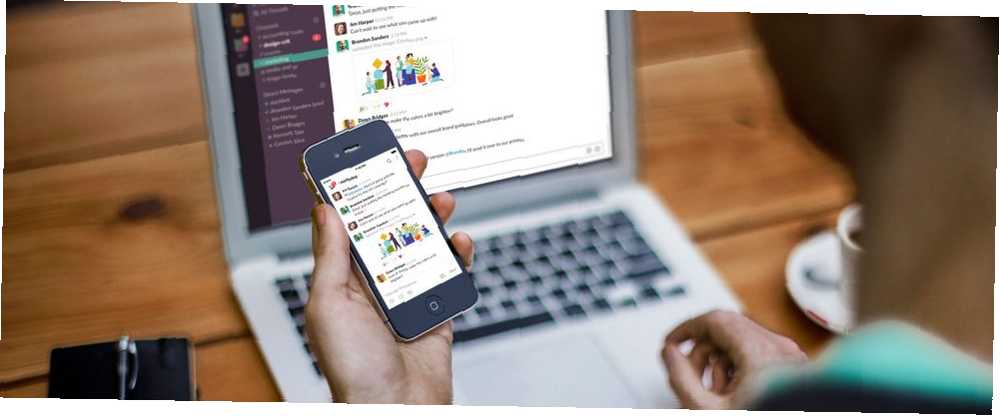
Brian Curtis
0
3743
318
Niezależnie od tego, czy dopiero zaczynasz korzystać ze Slacka, czy używasz go od lat, istnieje kilka przydatnych ustawień i narzędzi, które warto wykorzystać do dostosowywania i usuwania plików, aby zapewnić jak najlepsze wykorzystanie platformy komunikacyjnej.
Wskazówki dotyczące rozluźniania luzu
Nadążanie za zajętą grupą Slack może szybko stać się przytłaczające. Istnieje kilka prostych ustawień, które możesz zmienić na Slack Declutter i uczynić go łatwiejszym do zarządzania.
Usuń podgląd linków
Istnieją cztery główne sposoby usuwania podglądu linków w Slack:
- Najprostszym sposobem jest ręczne usunięcie ich po fakcie, po prostu najeżdżając myszką na podgląd i klikając szary kolor X to się pojawia.
- Możesz samodzielnie wyłączyć linki podglądu na całej planszy, przechodząc do Preferencje> Wiadomości i media> Inline Media & Links. Wyłączyć Pokaż obrazy i pliki z powiązanych stron internetowych i Pokaż podgląd tekstu połączonych stron internetowych. Wpłynie to tylko na twoje osobiste doświadczenia związane ze Slackiem.
- Możesz użyć fantazyjnego formatowania tekstu, aby po wklejeniu linku podgląd nie został utworzony. Zrób to, dodając pojedynczy nawias strzałki (>) bezpośrednio przed linkiem.
- Administratorzy mogą wyłączyć podgląd linków dla określonych domen, klikając szary kolor X w podglądzie linku i wyłączaniu przyszłych załączników ze strony internetowej.
Niestety, Slack nie pozwala ci na hiperłącza słów, co byłoby świetnym sposobem na utrzymanie nieco mniej niepotrzebnego wyglądu wiadomości.
Przechowuj nieprzeczytane wiadomości w jednym miejscu
Może być przytłaczająca próba nadążenia za wieloma kanałami, szczególnie jeśli należysz do dużej grupy Slack. Jeśli chcesz uzyskać bardziej uporządkowany widok wiadomości, możesz szybko zeskanować wszystkie nieprzeczytane wiadomości w jednym miejscu.
Jeśli funkcja nie jest jeszcze włączona, przejdź do Preferencje> Pasek boczny> Pokaż wszystkie nieprzeczytane.
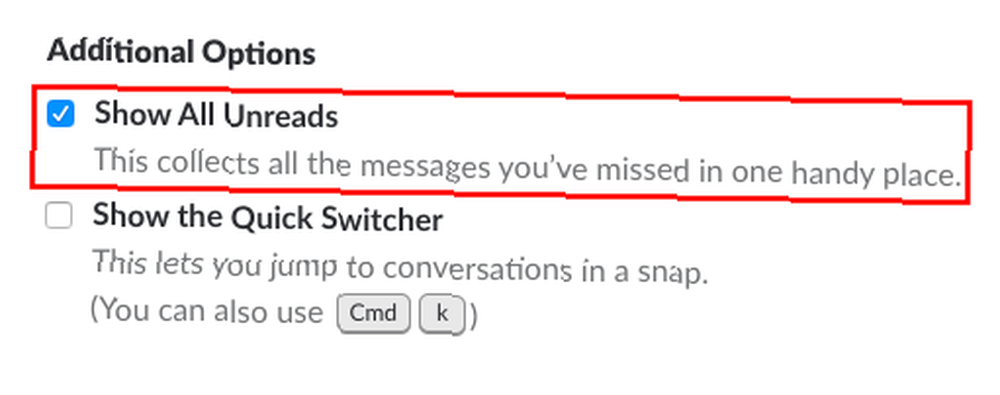
Spowoduje to umieszczenie przydatnego linku do wszystkich nieprzeczytanych wiadomości we wszystkich kanałach Slack na pasku bocznym bezpośrednio pod twoim imieniem.
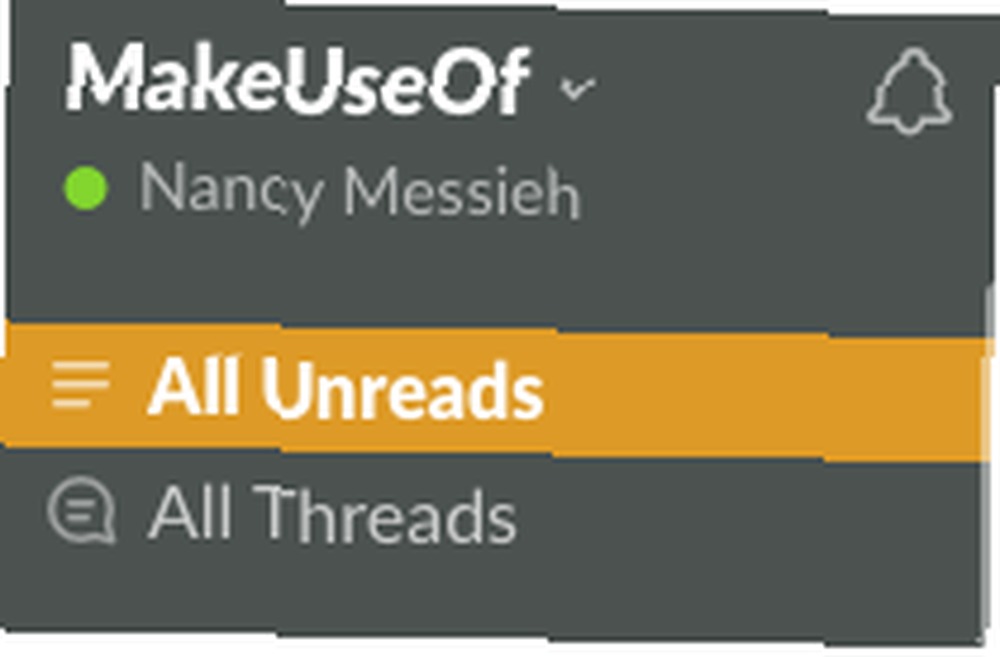
Po włączeniu tej opcji otrzymasz również “Najważniejsze“-co według Slacka są najważniejszymi wiadomościami opublikowanymi od czasu ostatniego połączenia z Internetem.
Slack dokonuje wyboru wyróżnień na podstawie interakcji z ludźmi, kanałami, plikami i aplikacjami. Najważniejsze informacje można wyświetlać w ramach odpowiednich kanałów, a do dziesięciu wyróżnionych wiadomości połączonych u góry Nieprzeczytane patka.
Wyczyść luźny pasek boczny
Pasek boczny Slacka jest kluczem do łatwej nawigacji po platformie. Możesz wyczyścić i uporządkować pasek boczny, zmniejszając jego bałagan i umieszczając rzeczy, które są dla Ciebie najważniejsze, w zasięgu ręki.
Iść do Preferencje> Pasek boczny aby dokonać wyboru tego, co jest wyświetlane i w jakiej kolejności:
Możesz wybrać wyświetlanie:
- Wszystko: Wszystkie kanały i ostatnie bezpośrednie wiadomości na pasku bocznym, w tym przeczytane i nieprzeczytane.
- Nieprzeczytane i oznaczone gwiazdką rozmowy: Wszystkie ulubione kanały i kanały lub prywatne rozmowy z nieprzeczytanymi wiadomościami.
- Tylko nieprzeczytane: Wszystkie kanały i prywatne rozmowy z nieprzeczytanymi wiadomościami.
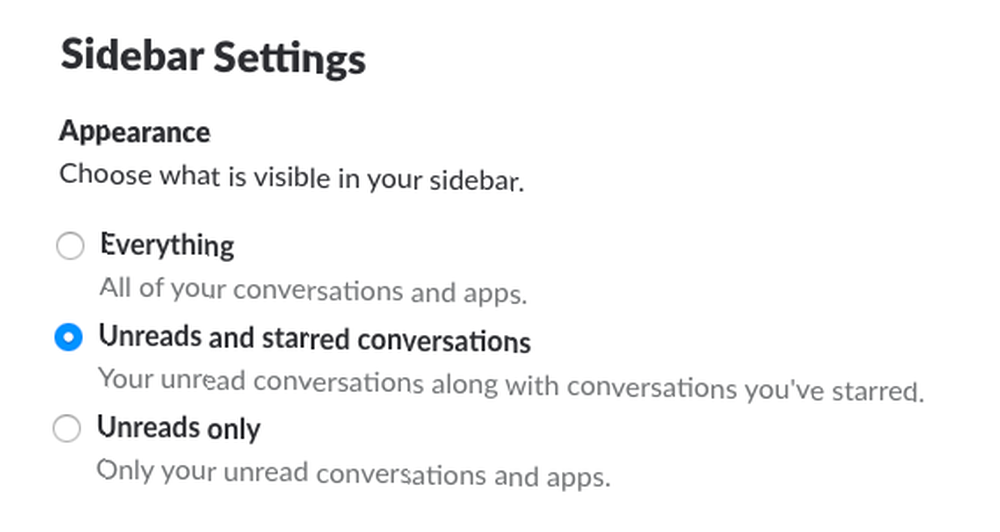
Jeśli stwierdzisz, że głośniejsze kanały rozpraszają uwagę, możesz je wyciszyć, otwierając kanał i klikając przycisk Ustawienia> Wycisz [nazwa kanału].
Pin lub Star Ważne informacje
Jeśli w Slacku są jakieś ważne informacje, znalezienie ich przez kilka dni, nie mówiąc już o miesiącach, może być prawdziwym wyzwaniem. Aby śledzić ważne wiadomości w Slack, możesz je przypiąć lub oznaczyć gwiazdką.
Aby śledzić ważne wiadomości tylko dla siebie, oznacz je gwiazdką, klikając gwiazdkę w menu wyświetlanym po najechaniu kursorem na wiadomość.
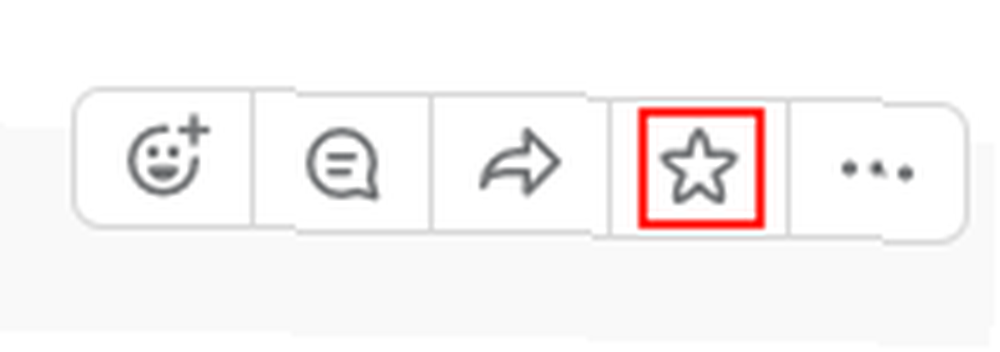
Aby wyświetlić wiadomości oznaczone gwiazdką, kliknij gwiazdkę w menu w prawym górnym rogu dowolnego kanału lub wiadomości.

Jeśli chcesz, aby inni również mogli łatwo znaleźć wiadomość, przypnij ją, klikając Więcej działań> Przypnij do [Nazwa kanału] lub Przypnij do tej rozmowy.
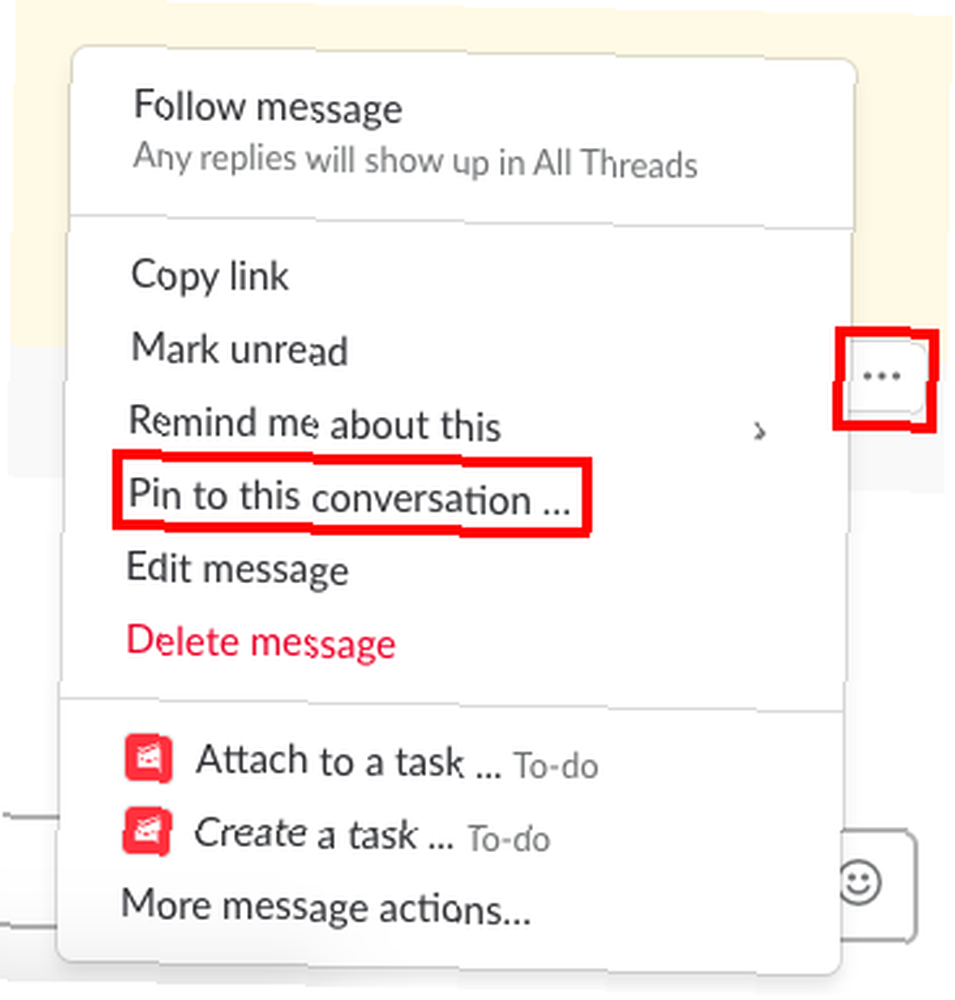
Uwaga: Do przypiętych elementów można uzyskać dostęp, klikając ikonę przypięcia u góry ekranu.
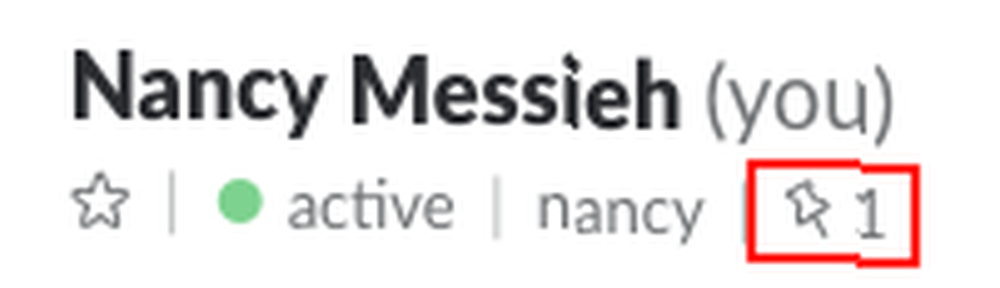
Wskazówki dotyczące formatowania w Slack
Ostatecznie w Slack chodzi o komunikację. Możesz użyć podstawowego i zaawansowanego formatowania, aby dodać podkreślenia i przejrzystości wiadomości.
Podstawowe formatowanie tekstu
Slack daje użytkownikom przyzwoite opcje formatowania tekstu.
- Pogrubienie: Umieść tekst między gwiazdkami, np. * Ten tekst jest pogrubiony *
- Italski: Umieść tekst między podkreśleniami, np. _Ten tekst jest kursywą_
- Przekreślenie: Umieść tekst między tyldami, np. ~ Ten tekst jest przekreślony ~
- Punktory / Listy: Możesz utworzyć listę wypunktowaną lub numerowaną, ręcznie wstawiając numer lub punkt za pomocą skrótu klawiaturowego Opcja-8 na komputerze Mac lub Alt-7 na komputerze z systemem Windows. Jeśli chcesz przejść do następnego elementu na liście, naciśnij Shift-Enter, aby wstawić podział linii.
- Cytaty blokowe: Użyj pojedynczych nawiasów kątowych (>) do wcięcia jednego akapitu, podwójnych nawiasów kątowych (>>) do wcięcia dwóch akapitów, trzech nawiasów kątowych (>>>) do wcięcia trzech akapitów i tak dalej.
- Codeblocks: Możesz wstawić tekst jako kod o stałej szerokości, umieszczając go między znakami wstecznymi. na przykład „ten tekst ma stałą szerokość”. Możesz także utworzyć cały blok o stałej szerokości tekstu, umieszczając go między trzema kreskami wstecznymi.
Zaawansowane formatowanie tekstu
Możesz utworzyć sformatowany post, klikając przycisk + przycisk po lewej stronie paska tekstowego i wybierając Słupek.
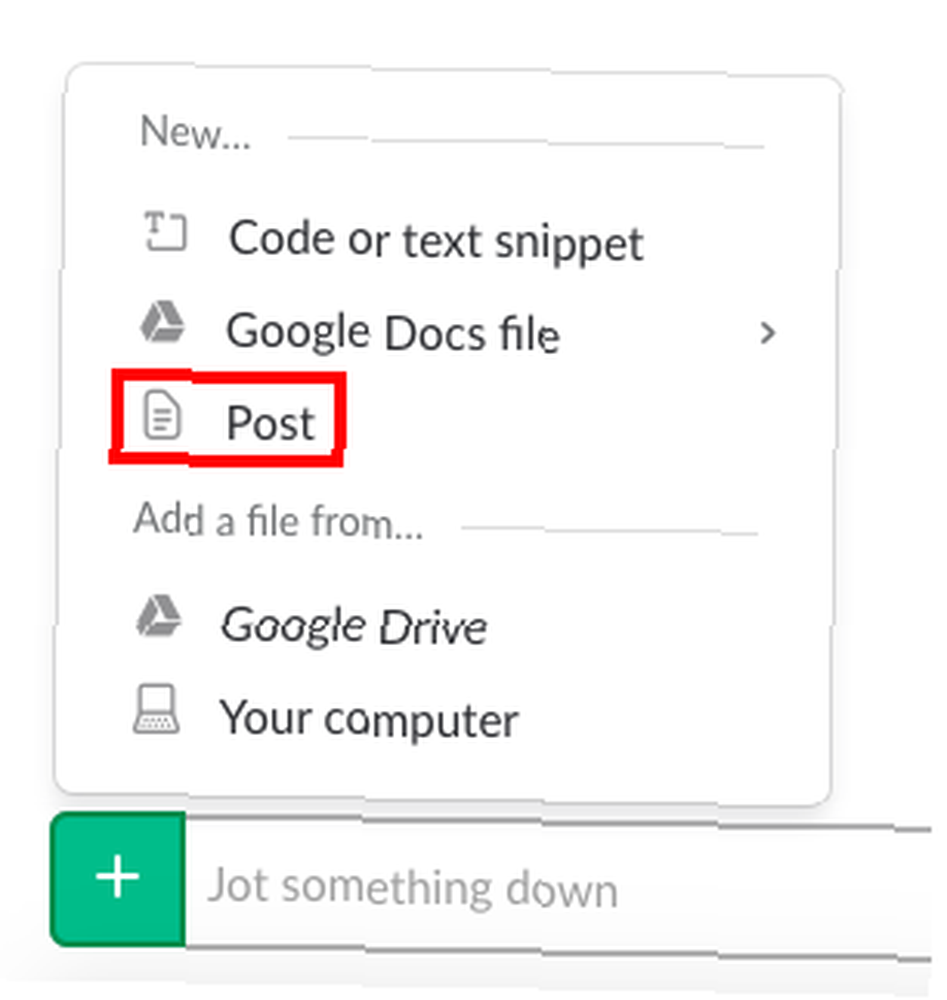
Otworzy się nowe okno z bardziej zaawansowanymi opcjami formatowania.
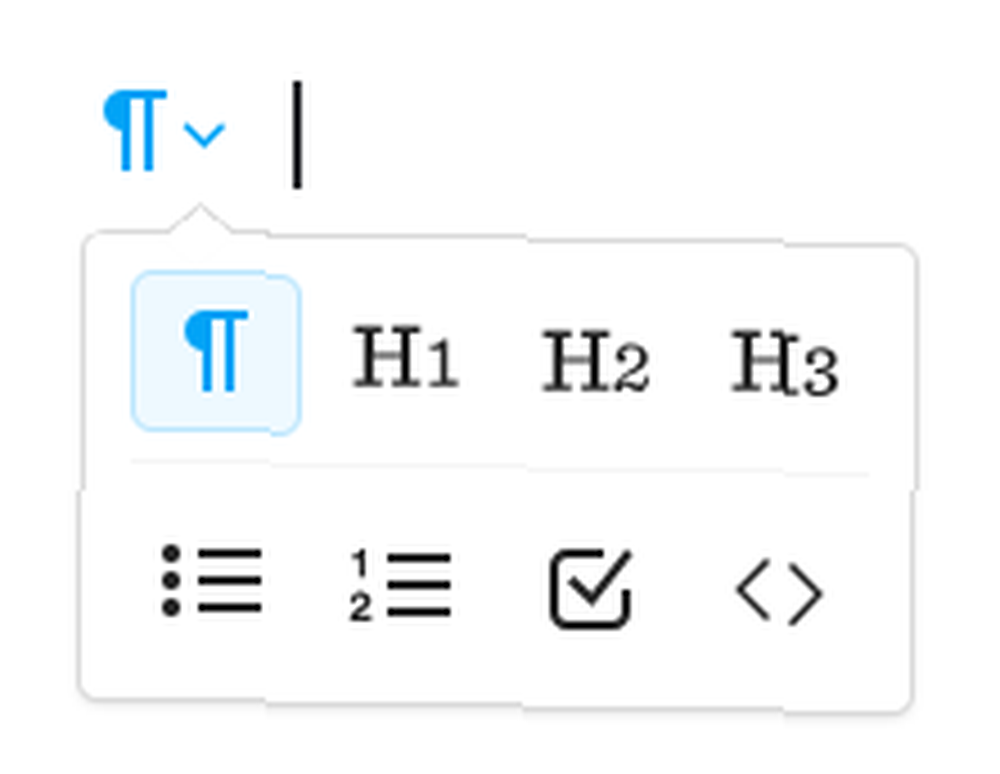
Otrzymujesz podstawowe formatowanie, takie jak pogrubienie, kursywa, przekreślenie, wypunktowanie lub listy numerowane, ale możesz także hiperłącza do tekstu w przeciwieństwie do podstawowego formatowania i mieć trzy wstępnie sformatowane nagłówki do wyboru.
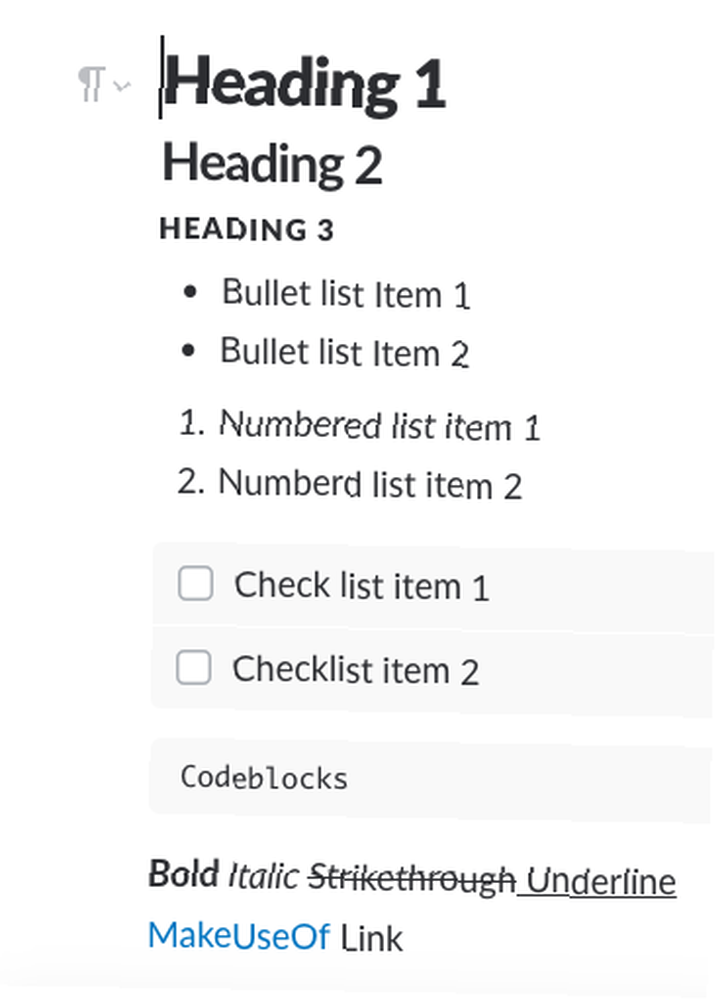
Po zakończeniu postu kliknij przycisk Dzielić , a następnie możesz udostępnić go kanałowi lub w wiadomości bezpośredniej. Możesz także wybrać, czy inni mogą edytować post.
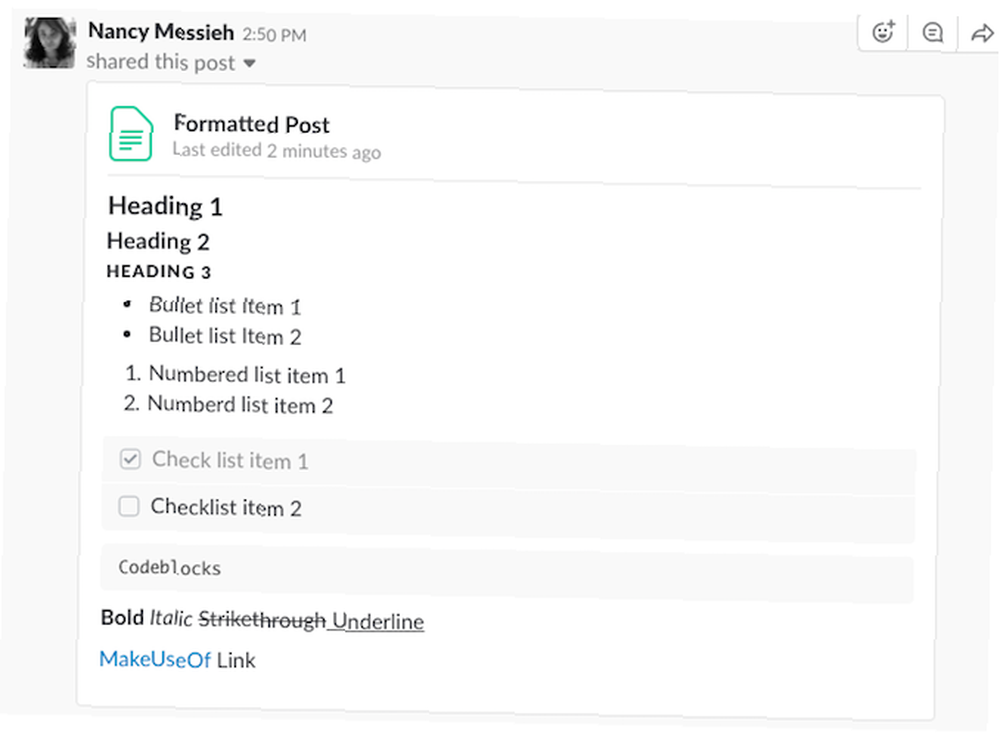
Korzystanie z emotikonów w Slack
Jeśli chcesz zwiększyć kreatywność dzięki formatowaniu, dołącz emoji do swojego tekstu?
Możesz użyć emotikonów, aby zwrócić uwagę na ważne informacje lub ogłoszenia, aby utworzyć listę numerowaną, aby oznaczyć priorytet, lub po prostu dodać trochę lojalności do interakcji Slacka.
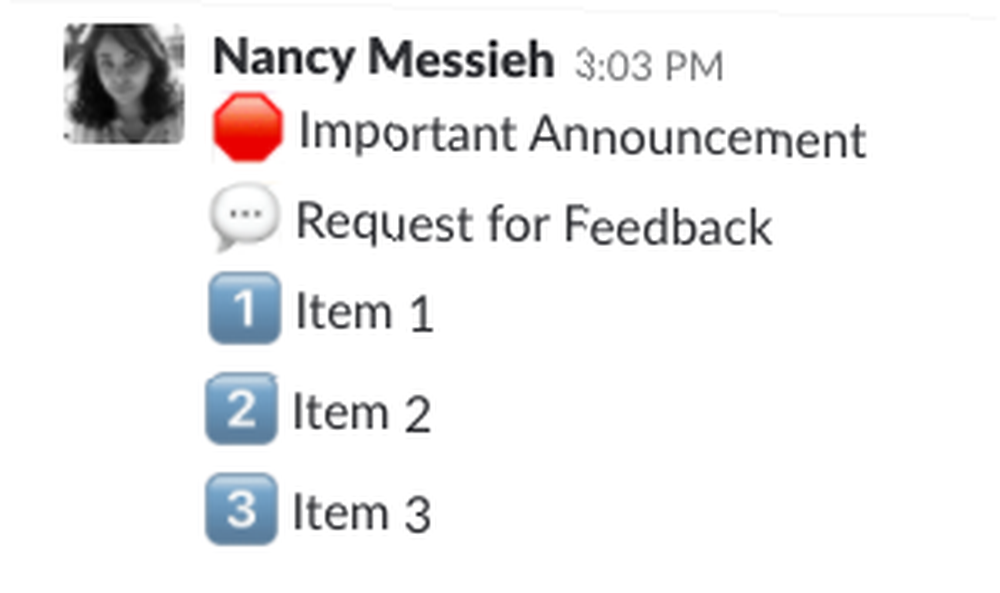
Nie ma ograniczeń co do kreatywności, jaką można uzyskać za pomocą emoji, a jak zobaczysz w następnym elemencie na tej liście, możesz przesłać własne emoji.
Wskazówki dotyczące dostosowywania luzu
Slack zapewnia również pewien stopień dostosowania, od tworzenia własnych emoji do wyboru motywu.
Niestandardowe emotikony
Jeśli podoba Ci się pomysł używania emoji w formatowaniu tekstu, spodoba ci się to. Slack umożliwia przesyłanie niestandardowych emoji.
Kliknij swoje imię na pasku bocznym i kliknij Dostosuj luz. Otworzy się nowe okno, w którym możesz przesłać własne emoji. Te emotikony będą widoczne dla członków Twojego zespołu i mogą ich używać również w swoich wiadomościach.
Podczas przesyłania niestandardowego emoji najpierw wpiszesz nazwę. Pamiętaj, aby umieścić nazwę między dwukropkami i użyć albo jednego słowa, albo umieścić podkreślniki między każdym słowem. Wynika to z faktu, że nazwy można również użyć do wstawienia emoji, wpisując go.
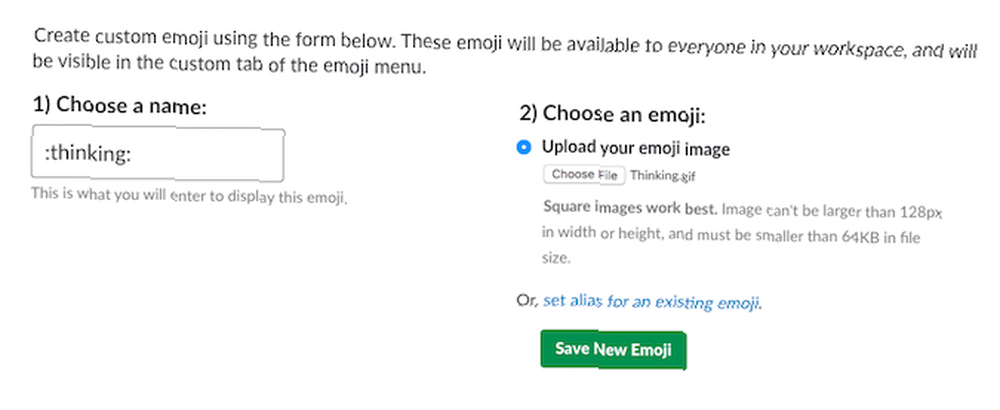
Kilka wskazówek, o których należy pamiętać podczas przesyłania własnych emoji:
- Użyj kwadratowych obrazów, aby uzyskać najlepsze wyniki.
- Szerokość zdjęć nie powinna przekraczać 128 pikseli.
- Rozmiar pliku nie powinien przekraczać 64 KB.
- Możesz używać plików JPG, PNG i GIF.
Możesz także usunąć niestandardowe emoji, które przesłałeś do swojej grupy Slack.
Dostosowane ładowanie stron
Kiedy po raz pierwszy otworzysz Slack, na stronie ładowania pojawi się cytat. Możesz dodać niestandardowe wiadomości ładujące, klikając swoje imię i nazwisko na pasku bocznym i klikając Dostosuj luz. W nowym oknie, które zostanie otwarte, kliknij Ładowanie wiadomości.
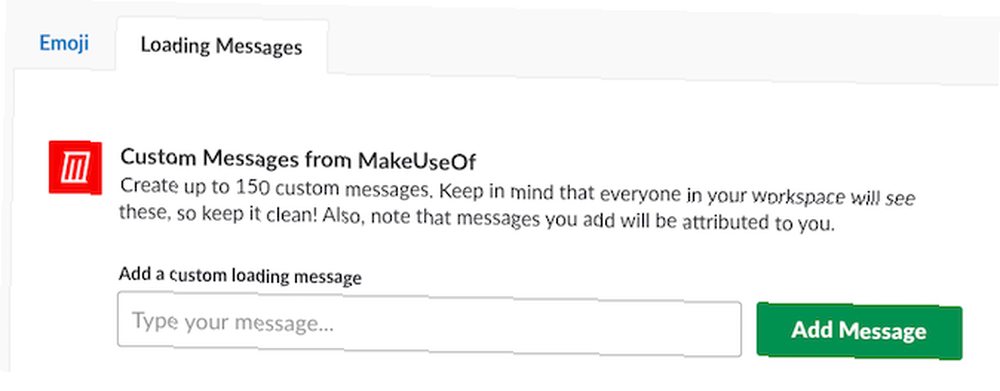
Twoje niestandardowe wiadomości ładujące zostaną dodane do listy, a inni członkowie zespołu będą mogli zobaczyć, kto je dodał.
Dostosowany wygląd Slack
Osobistym sposobem na dostosowanie Slack jest motyw. Aby wybrać motyw, kliknij swoją nazwę na pasku bocznym i kliknij Preferencje> Pasek boczny.
Przewiń w dół do Motyw sekcja, w której możesz wybierać spośród ośmiu motywów, z których dwa zaspokajają potrzeby użytkowników niewidomych.
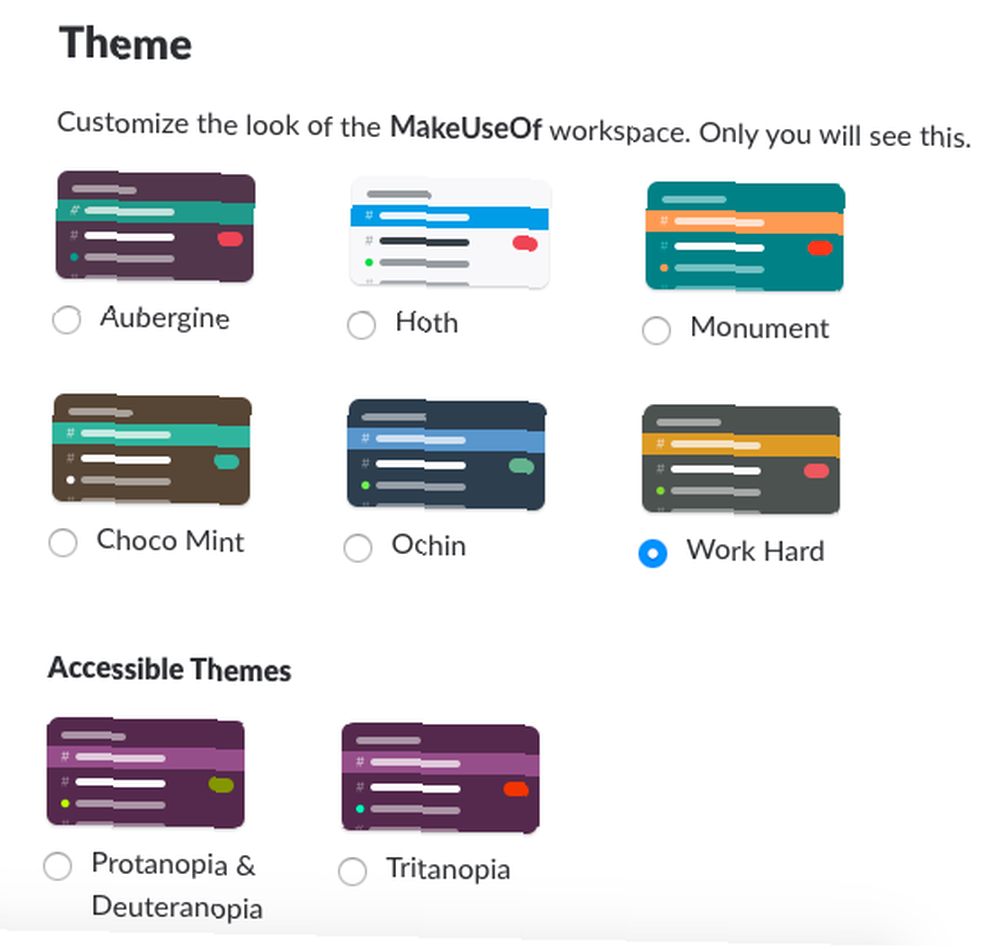
Organizowanie kanałów Slack
Slack pozwala organizować kanały na dwa sposoby:
- Alfabetycznie: Kanały i wiadomości bezpośrednie są uporządkowane alfabetycznie
- Naukowo: Kanały i wiadomości bezpośrednie są uporządkowane według sposobu korzystania ze Slacka. Kanały i osoby, które najczęściej wysyłasz, będą na górze.
Jeśli masz wiele kanałów prywatnych i publicznych, możesz je oddzielić, zaznaczając osobno listę kanałów prywatnych, ale to koliduje z naukowym sortowaniem kanałów przez Slacka.
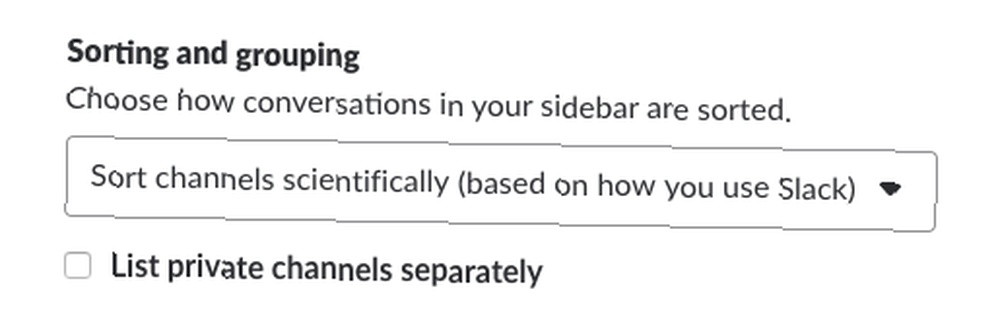
Wykorzystaj jeszcze więcej luzu
Oprócz korzystania z tych porad dotyczących usuwania, formatowania i dostosowywania, istnieje wiele innych wskazówek dotyczących Slacka, które mogą zwiększyć produktywność online, na przykład poprzez powiązanie go z ulubionymi usługami online.
Jeśli szukasz więcej sposobów na opanowanie platformy, zapoznaj się z naszą szczegółową strategią zarządzania Slack Solidne wskazówki do Master Slack i bądź najskuteczniejszym pracownikiem w historii Solidne wskazówki do Master Slack i bądź najbardziej efektywnym pracownikiem w historii Nie masz strategii zarządzania Slackiem? Czas, żebyś go dostał. Nie możesz pozwolić, by Slack wykonał za ciebie całą pracę. Wypróbuj te wskazówki, aby efektywnie wykorzystać Slacka. .











